Chromebook을 별도의 화면이나 TV에 연결하는 방법

Chrome OS는 사용자가 Chromebook을 별도의 화면이나 TV에 연결할 수 있는 다양한 방법을 지원합니다.
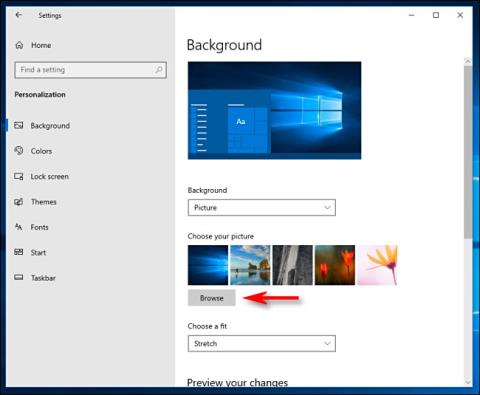
Windows 10에는 다양한 기본 배경화면이 포함되어 있지만 사용자 정의 배경화면을 사용하기로 결정하면 해당 기본 배경화면이 쉽게 사라집니다. 기본 이미지를 재사용하려는 경우 해당 이미지를 찾아서 사용하는 방법은 다음과 같습니다.
이 배경화면은 숨겨져 있습니다.
여기에 문제가 있습니다. 새 Windows 설치에서 설정 > 개인 설정 > 배경의 배경 화면 선택은 기본 배경 화면 파일을 가리킵니다. 이때 찾아보기 기능을 사용하면 쉽게 두 항목 사이를 전환할 수 있습니다.
그러나 사용자 지정 위치에 저장된 여러 개의 배경화면을 사용하기로 결정하고 나중에 다시 돌아와서 배경화면을 변경하는 경우 기본 옵션은 마지막 5개 이미지에서 제외됩니다. 가장 최근에는 썸네일로 표시됩니다. 설정. 더 나쁜 것은 찾아보기를 클릭하면 Windows가 기본 배경 화면 파일이 저장된 위치를 기억하지 못한다는 것입니다 . 다시 찾아야 합니다.
Windows 10 기본 배경화면을 찾고 사용하는 방법
Windows 10의 기본 바탕 화면 배경 무늬는 C:\Windows\Web에 저장됩니다. 이 폴더에는 다양한 배경 화면 테마(예: 꽃 또는 Windows ) 또는 해상도( 4K )의 이름을 딴 하위 폴더가 포함되어 있는 경우가 많습니다.
Windows 설정 에서 이 폴더를 잊어버린 경우 , 복구하는 방법은 다음과 같습니다. 먼저 Windows 설정을 열고 개인 설정 > 배경 으로 이동합니다 . 사진 선택 섹션 바로 아래에서 찾아보기 버튼을 클릭하세요 .
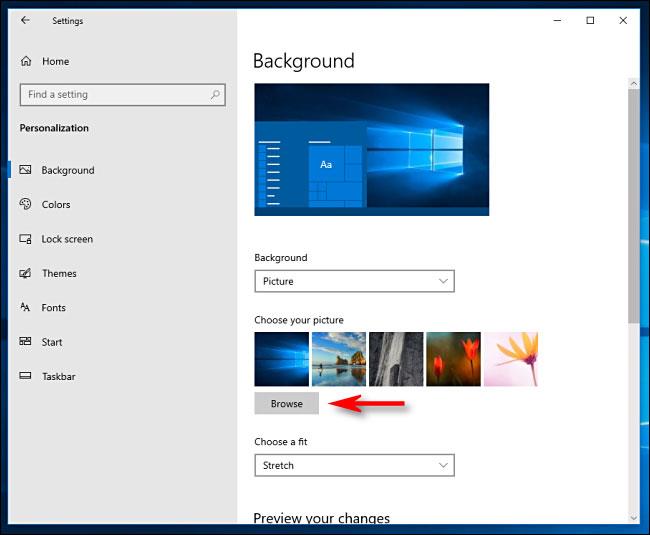
사진 선택 섹션 바로 아래에서 찾아보기 버튼을 클릭하세요.
열린 대화 상자가 나타납니다. 상단 주소 표시줄에 C:\Windows\Web을 입력하고 를 누릅니다Enter . C: 드라이브 에서 이 폴더를 찾아볼 수도 있습니다 .
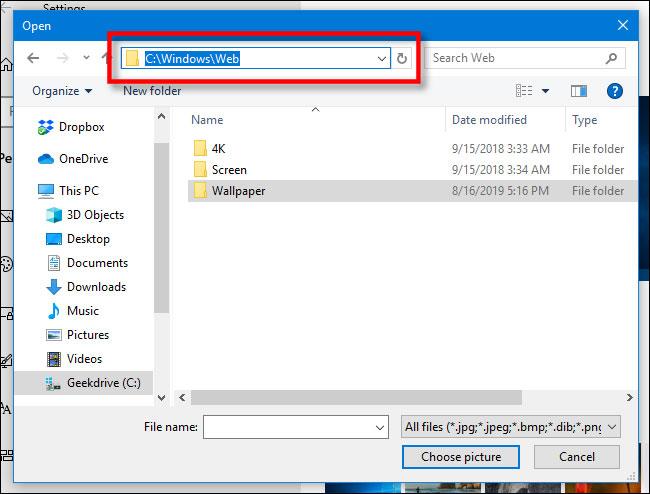
상단 주소 표시줄에 C:\Windows\Web을 입력하고 Enter 키를 누릅니다.
열기 대화 상자 에 표시되는 폴더가 변경됩니다. 그런 다음 하위 폴더를 탐색하여 바탕 화면 배경 무늬로 사용하려는 이미지를 선택할 수 있습니다. 완료되면 파일을 선택하고 사진 선택을 클릭합니다.
원하는 경우 파일 탐색기를 열고 C:\Windows\Web 으로 이동한 다음 기본 이미지 파일을 더 나은 위치(예: 사용자 계정의 Pictures 폴더)에 복사할 수도 있습니다. 그러면 앞으로는 더 쉽게 배경화면을 찾아보실 수 있습니다.
아름다운 배경화면을 좋아한다면 온라인에서 멋진 배경화면을 검색하거나 Bing Daily Images를 배경화면으로 사용하거나 시간에 따라 배경화면을 변경할 수도 있습니다 . 다중 모니터 설정이 있는 경우 각 모니터마다 다른 배경화면을 선택할 수 있습니다.
Chrome OS는 사용자가 Chromebook을 별도의 화면이나 TV에 연결할 수 있는 다양한 방법을 지원합니다.
iTop Data Recovery는 Windows 컴퓨터에서 삭제된 데이터를 복구하는 데 도움이 되는 소프트웨어입니다. 이 가이드에서는 iTop Data Recovery 사용 방법에 대해 자세히 설명합니다.
느린 PC와 Mac의 속도를 높이고 유지 관리하는 방법과 Cleaner One Pro와 같은 유용한 도구를 알아보세요.
MSIX는 LOB 애플리케이션부터 Microsoft Store, Store for Business 또는 기타 방법을 통해 배포되는 애플리케이션까지 지원하는 크로스 플랫폼 설치 관리자입니다.
컴퓨터 키보드가 작동을 멈춘 경우, 마우스나 터치 스크린을 사용하여 Windows에 로그인하는 방법을 알아보세요.
다행히 AMD Ryzen 프로세서를 실행하는 Windows 컴퓨터 사용자는 Ryzen Master를 사용하여 BIOS를 건드리지 않고도 RAM을 쉽게 오버클럭할 수 있습니다.
Microsoft Edge 브라우저는 명령 프롬프트와 같은 명령줄 도구에서 열 수 있도록 지원합니다. 명령줄에서 Edge 브라우저를 실행하는 방법과 URL을 여는 명령을 알아보세요.
이것은 컴퓨터에 가상 드라이브를 생성하는 많은 소프트웨어 중 5개입니다. 가상 드라이브 생성 소프트웨어를 통해 효율적으로 파일을 관리해 보세요.
Microsoft의 공식 Surface 하드웨어 테스트 도구인 Surface Diagnostic Toolkit을 Windows Store에서 다운로드하여 배터리 문제 해결 등의 필수 정보를 찾으세요.
바이러스가 USB 드라이브를 공격하면 USB 드라이브의 모든 데이터를 "먹거나" 숨길 수 있습니다. USB 드라이브의 숨겨진 파일과 폴더를 표시하는 방법은 LuckyTemplates의 아래 기사를 참조하세요.








